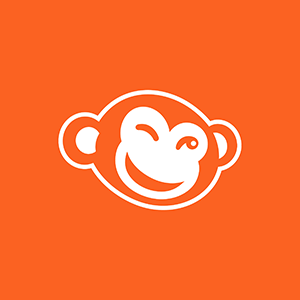Máscara de recorte con texto. Imagen como fuente. Texto transparente sobre su imagen.
Probablemente hayas escuchado que esta imagen visual se describe en un trillón de formas, pero aquí en PicMonkey, las llamamos "máscaras de texto". Este aspecto de texto impresionante puede ser elegante y divertido, y en PicMonkey es muy fácil de lograr. Siga estos pasos y lo tendremos en camino hacia el dominio del enmascaramiento de texto en poco tiempo.
Comience con un lienzo en blanco
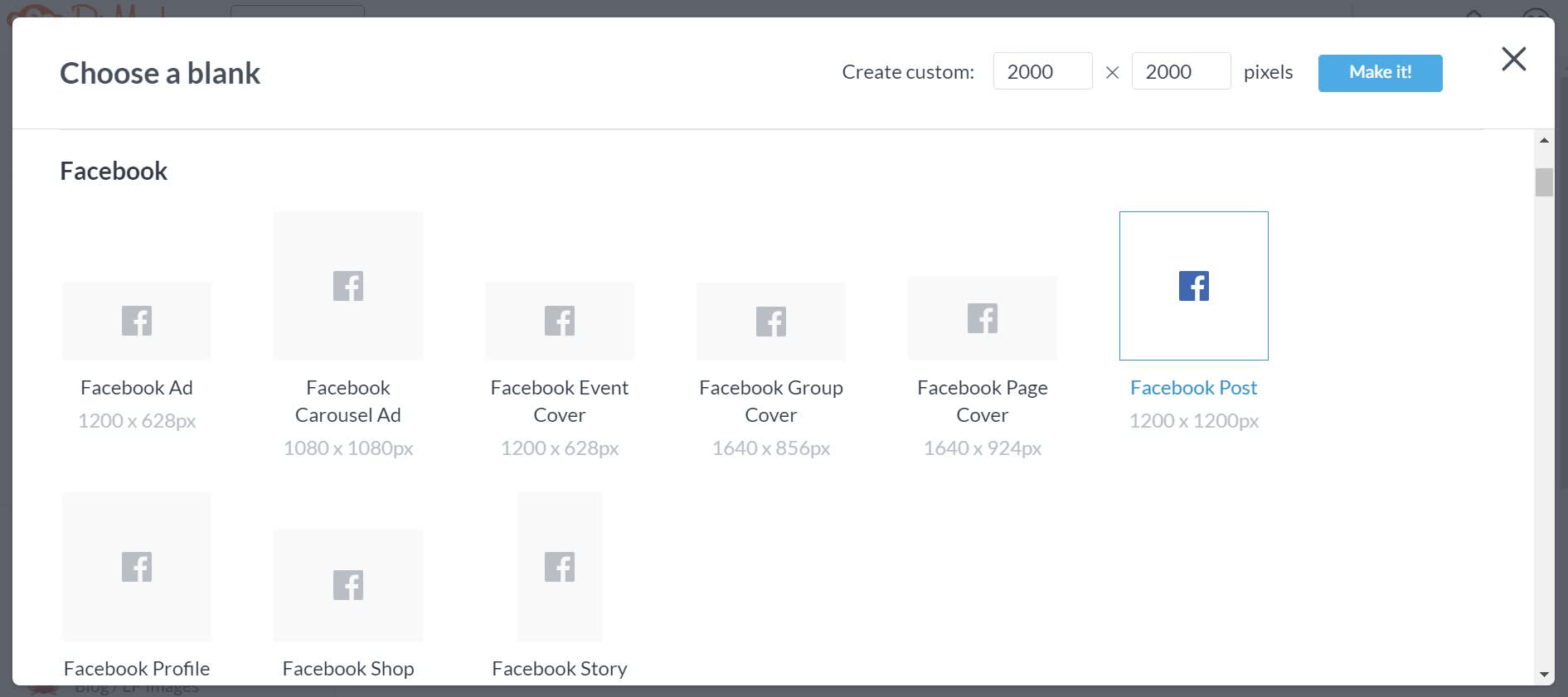
Desde la página de inicio de PicMonkey, haga clic en Crear nuevo y elija el tamaño que desee, o puede escribir dimensiones personalizadas en la esquina superior derecha.
Agrega texto a tu lienzo
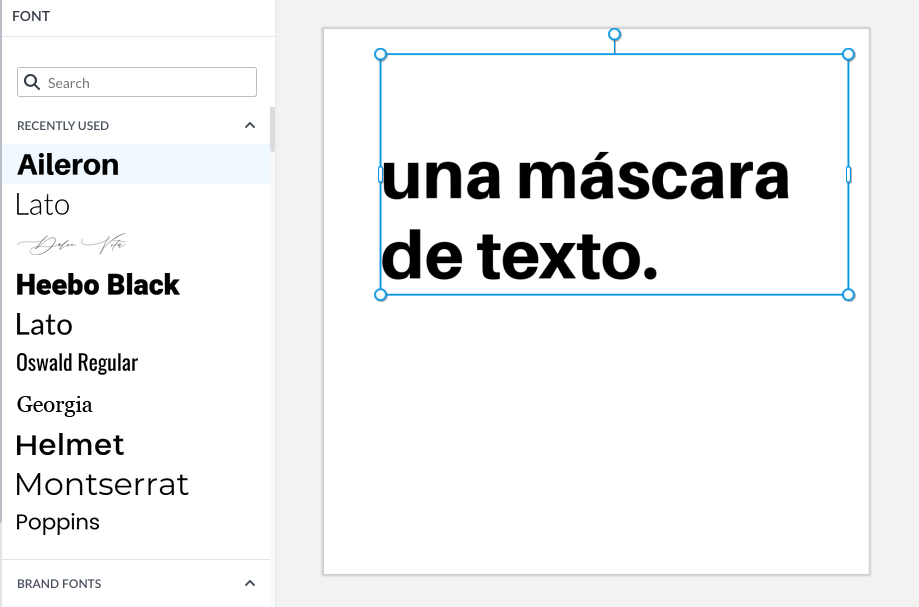
Para elegir su texto, haga clic en la pestaña Texto (el "Tt" en el extremo izquierdo del editor). También puede agregar gráficos (pestaña Gráficos - el icono de formas), o cualquier otra cosa que desee que se llene con su imagen. El texto grueso (como el tipo de letra Montserrat) funciona muy bien para crear una gran cantidad de espacio para que la imagen brille; tienes un trillón de opciones de fuentes en PicMonkey.
Seleccione la capa en la que desea colocar una imagen y luego haga clic en Rellenar con imagen en el panel Herramientas de texto o en el panel Herramientas gráficas en la izquierda.
Elija una foto para ir dentro de su texto

Elija una foto de su escritorio, unidad en la nube, Hub o de nuestra amplia biblioteca de fotos de archivo. Haga clic en Agregar relleno.
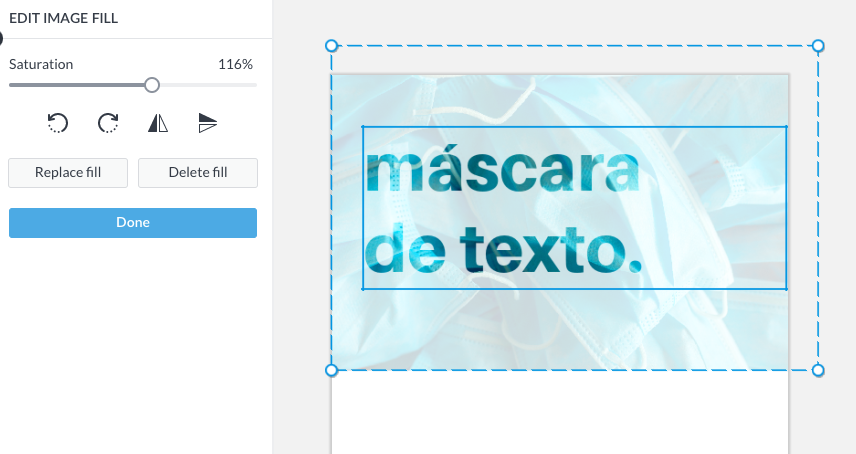
Utilice el botón Editar relleno de imagen para ajustar el aspecto de la foto detrás de su texto: gire, voltee o ajuste la saturación de los colores de la foto. Si decide más tarde que desea reemplazar o eliminar el relleno, simplemente seleccione la capa y vuelva a Editar relleno de imagen para realizar los cambios.
Puede ajustarse al contenido de su corazón seleccionando el bloque de texto, luego presionando todos los controles en el panel Herramientas de texto que aparece al lado.
Edite su máscara de texto como lo haría con cualquier texto
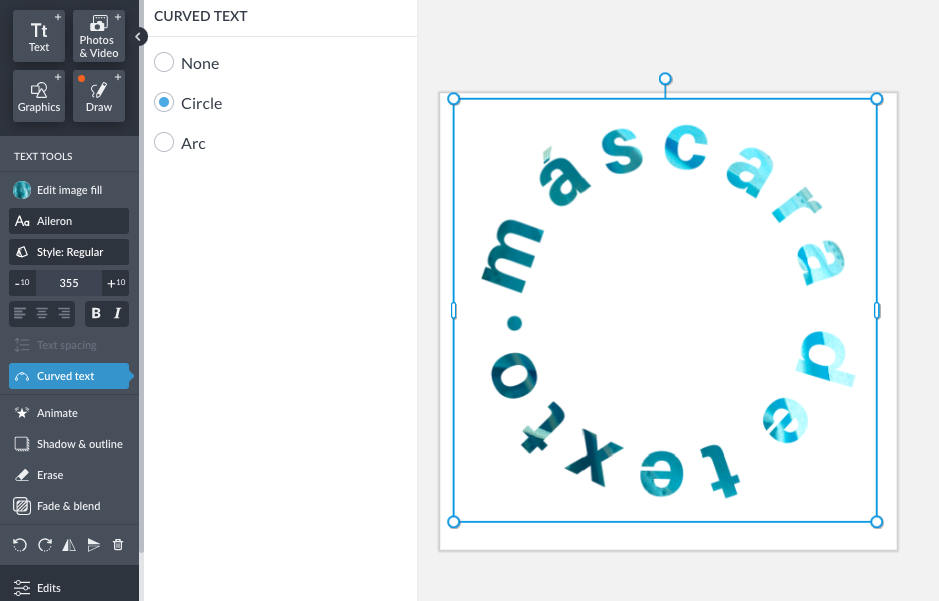
Una vez que hayas aplicado un relleno de imagen a tu texto, el cielo textual es el límite para estilizar aún más tus palabras. Agregue sombras, cambie la fuente, curva o encierre en un círculo su texto, agregue un contorno y ajuste el espaciado o el tamaño de la fuente.

Por supuesto, agregue más a su diseño si lo desea: una forma o un color de fondo. ¡Puedes hacerlo todo en PicMonkey!